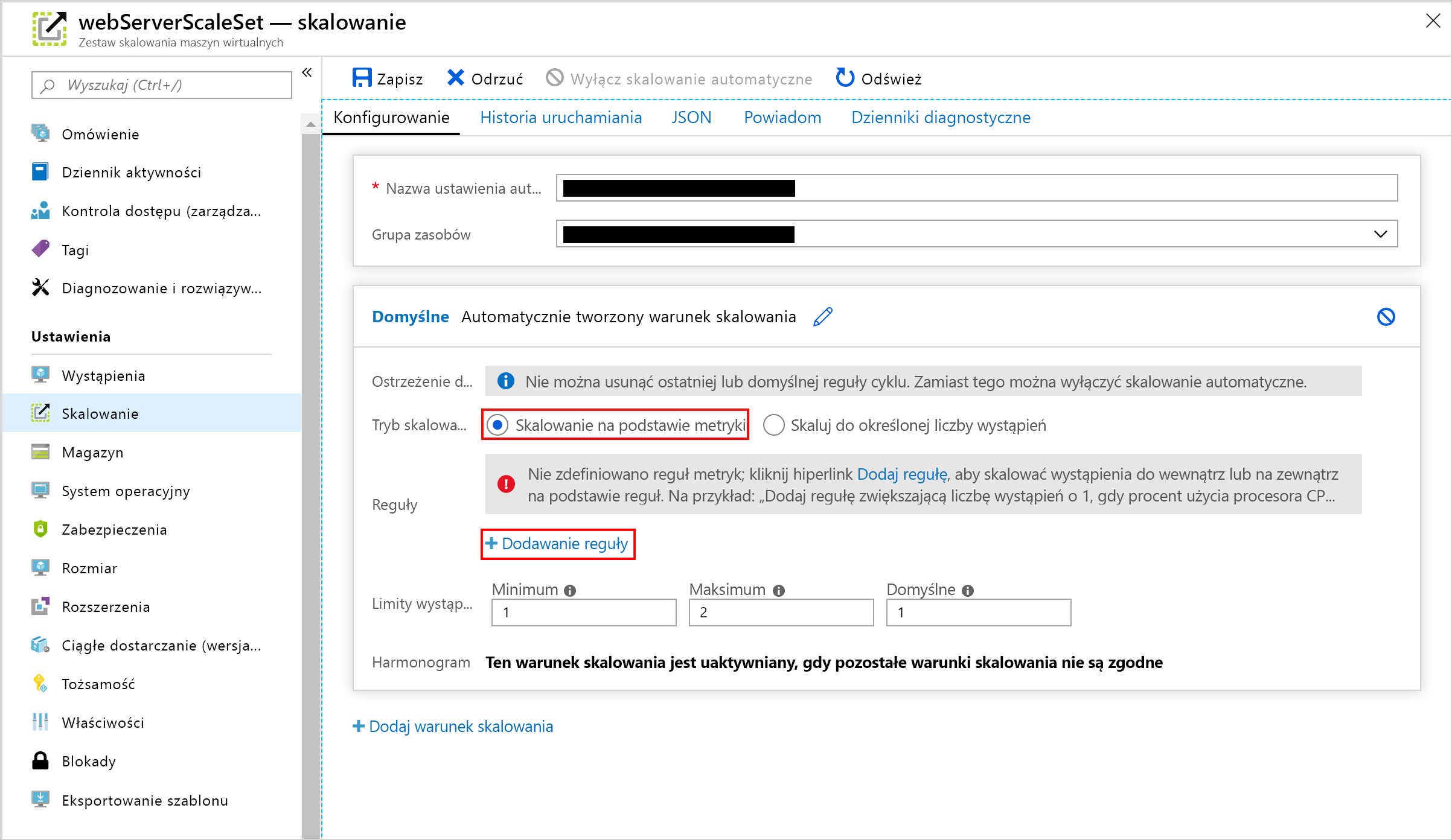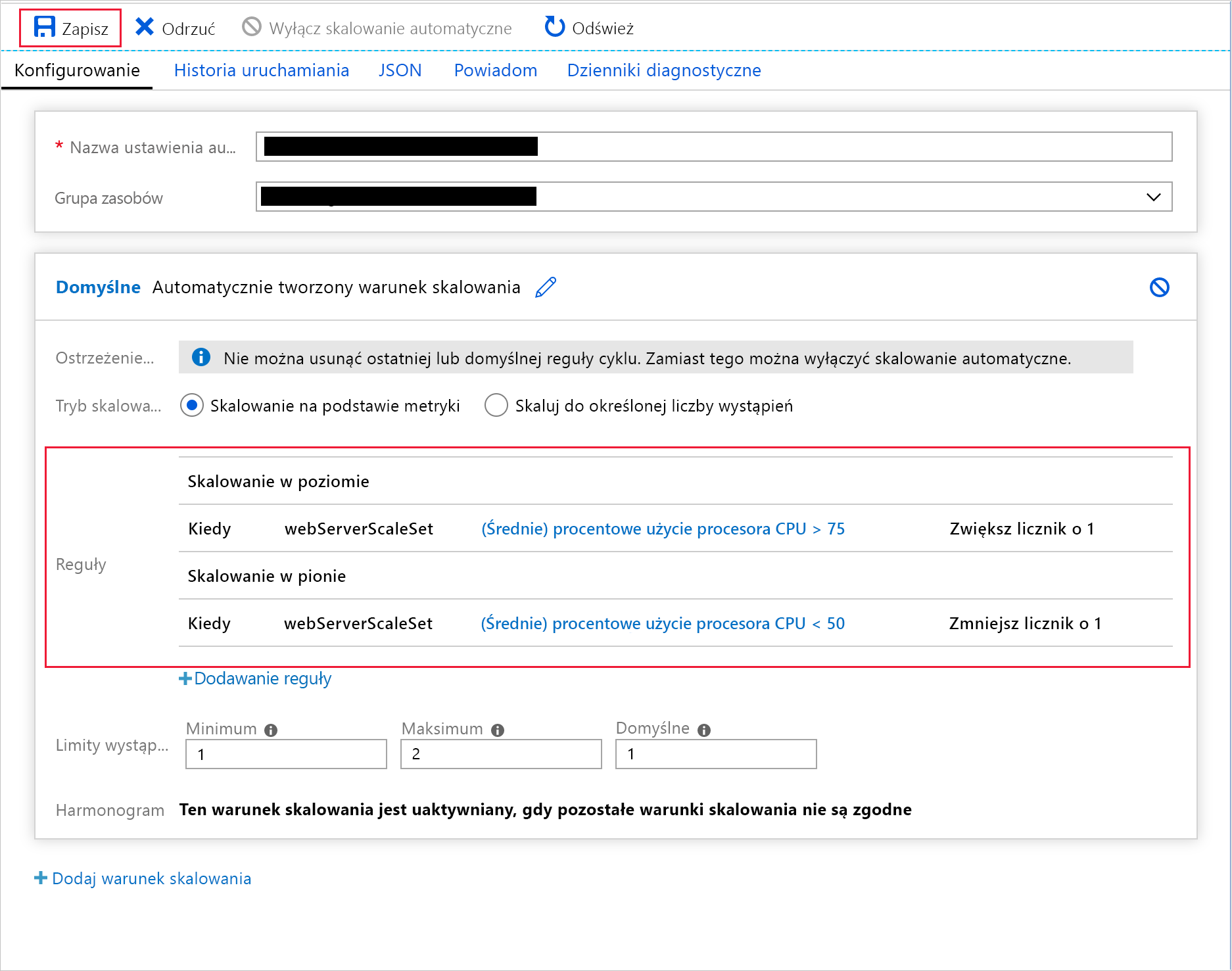Ćwiczenie — konfigurowanie zestawu skalowania maszyn wirtualnych
Przypomnij sobie przykładowy scenariusz — klienci korzystają z jednej z witryn internetowych firmy, aby sprawdzać stan przesyłek i zarządzać nim. Ta witryna internetowa jest wdrażana na maszynach wirtualnych i hostowana lokalnie.
Zauważysz, że użytkownicy witryny internetowej mają znaczne opóźnienia w czasie odpowiedzi, gdy ogólne użycie procesora CPU maszyn wirtualnych przekracza 75 procent. Potrzebujesz zestawu skalowania maszyn wirtualnych, który hostuje aplikację internetową do skalowania, gdy system osiągnie ten próg. Aby obniżyć koszty, chcesz zmniejszyć skalę w poziomie, gdy zapotrzebowanie spadnie i ogólne użycie procesora w zestawie skalowania spadnie poniżej 50%.
W tym ćwiczeniu skonfigurujesz skalowanie automatyczne. Zdefiniuj reguły skalowania, które są skalowane w poziomie i w poziomie, zgodnie z użyciem procesora CPU systemu.
Uwaga
To ćwiczenie jest opcjonalne. Jeśli nie masz konta platformy Azure, możesz przeczytać instrukcje, aby zapoznać się z informacjami dotyczącymi korzystania z interfejsu API REST w celu pobrania metryk.
Jeśli chcesz wykonać to ćwiczenie, ale nie masz subskrypcji platformy Azure lub nie chcesz korzystać z konta, przed rozpoczęciem utwórz bezpłatne konto .
Tworzenie reguły zwiększania skali w poziomie
W witrynie Azure Portal przejdź do strony zestawu skalowania maszyn wirtualnych.
Na stronie Zestaw skalowania maszyn wirtualnych w obszarze Ustawienia wybierz pozycję Skalowanie.
Wybierz pozycję Autoskalowanie niestandardowe. W domyślnej regule skalowania sprawdź, czy tryb skalowania jest ustawiony na Skalowanie na podstawie metryki. Następnie wybierz pozycję Dodaj regułę.
Na stronie Reguła skalowania określ następujące ustawienia, a następnie wybierz pozycję Dodaj:
Właściwości Wartość Źródło metryki Bieżący zasób (webServerScaleSet) Nazwa metryki Procentowe użycie procesora CPU Operator Większe niż Threshold 75 Czas trwania 10 Statystyka ziarna czasu Średnia Agregacja czasu Średnia Operacja Zwiększ licznik o Czas schładzania (minuty) 5 Liczba wystąpień 1
Tworzenie reguły zmniejszania skali w poziomie
W domyślnej regule skalowania wybierz pozycję Dodaj regułę.
Na stronie Reguła skalowania określ poniższe ustawienia, a następnie wybierz pozycję Dodaj:
Właściwości Wartość Źródło metryki Bieżący zasób (webServerScaleSet) Nazwa metryki Procentowe użycie procesora CPU Operator Mniejsze niż Próg 50 Czas trwania 10 Statystyka ziarna czasu Średnia Agregacja czasu Średnia Operacja Zmniejsz licznik o Czas schładzania (minuty) 5 Liczba wystąpień 1 Wybierz pozycję Zapisz.
Domyślny warunek skalowania zawiera teraz dwie reguły skalowania. Jedna reguła skaluje liczbę wystąpień w poziomie. Inna reguła skaluje liczbę wystąpień z powrotem.